- Iniciar
- Ajustes
- Integración con otros IDE
- Menú principal
- Barras de herramientas
- Zona de trabajo
- Proyectos y MQL5 Storage
- Wizard MQL4/MQL5
- Desarrollo de programas
- Trabajo con bases de datos SQL
- Trabajo con los modelos de aprendizaje automático
- Ejemplo de creación de un programa
- Estructura de los directorios del entorno del MetaEditor
- Comunidad de tráders MQL5.community
- Ayuda incorporada
- Artículos sobre el desarrollo de aplicaciones comerciales
- Videoguías sobre la plataforma comercial
Trabajo con bases de datos SQL
El MetaEditor permite trabajar cómodamente con bases de datos, gracias a la integración con el popular motor SQLite. Un aspecto cómodo de este motor es que la base de datos al completo se encuentra en un único archivo, ubicado en el disco duro de la computadora del usuario.
El editor ofrece acceso a las funciones principales de trabajo con las bases de datos:
- Creación de bases de datos y conexión a las mismas
- Visualización de recuadros y solicitud rápida de datos
- Creación y ejecución de solicitudes SQL, cancelación de cambios
El desarrollo de estrategias comerciales está relacionado con el procesamiento de grandes volúmenes de datos, por eso, las bases de datos se usan ampliamente en el trading. Utilizando estas, usted ampliará notablemente sus posibilidades. Las bases de datos le ayudarán a:
- Analizar la historia comercial y las cotizaciones
- Guardar y analizar los resultados de la optimización y la simulación
- Preparar e intercambiar datos con otros paquetes de análisis
- Guardar los ajustes y el estado de los programas MQL5
El lenguaje MQL5 ofrece soporte a las funciones para trabajar con las bases de datos directamente desde los programas del usuario. Podrá encontrar información detallada en el artículo "SQLite: trabajo nativo con bases de datos en SQL en MQL5". |
Creando las bases de datos #
Para crear bases de datos rápidamente, utilice el "Wizard MQL5". Aquí podrá crear directamente su primer recuadro y definir la lista con sus campos.
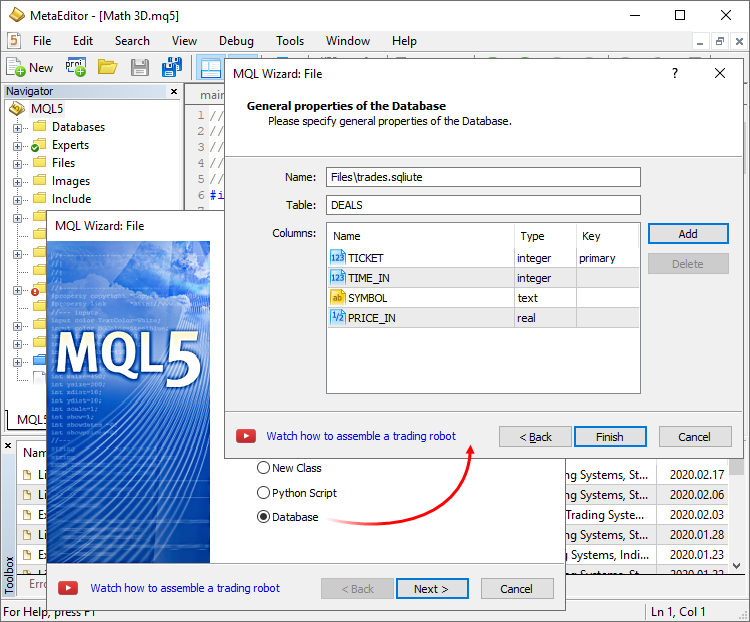
Para los campos están disponibles los siguientes tipos:
- integer – valores de tipo entero
- real – valores de tipo real
- text – valores de tipo string
- blob – matrices de datos binarios
Los campos también pueden estar marcados con banderas:
- primary – clave primaria que identifica de forma unívoca cada entrada del recuadro. Solo un campo del recuadro puede ser utilizado como clave primaria. Los valores en este campo deberán ser únicos.
- unique – campo con los valores que no pueden repetirse. Al intentar registrar un valor ya existente, obtendremos error. Podrá marcar con esta bandera los campos cuyos valores sabemos de antemano que deberán ser únicos. Por ejemplo, si un campo se usa para los tickets de las operaciones comerciales.
Asimismo, usted podrá crear bases de datos utilizando el menú contextual del "Navegador":
- Crear una base de datos – crea un archivo vacío de base de datos del formato elegido. Por defecto, se usa la extensión *.DB.
- Crear desde un archivo – crear una base de datos basada en una base existente en formato *.SQL.
Una vez haya creado la base de datos, entre en el apartado correspondiente del "Navegador". Desde él tiene lugar todo el trabajo con los datos.
Importación de recuadros #
Usted puede crear recuadros en la base de datos utilizando archivos CSV preparados. Pulse "Importar recuadros" en el menú de la base de datos, seleccione un archivo y establezca los parámetros siguientes:
- El nombre para el recuadro en la base de datos.
- La determinación normal o automática de la codificación del archivo.
- El tipo de separador de datos: coma, punto y coma, tabulación o espacio en blanco.
- La omisión de un determinado número de líneas al inicio del archivo.
- El prefijo de los comentarios.
- La presencia o ausencia del nombre de las columnas. Si activamos esta opción, en calidad de nombre de las columnas se importarán los valores de la primera línea del archivo.
- Cómo se determinarán la nueva línea: solo por el símbolo de nueva línea (LF, se usa por defecto) o con el símbolo de retorno de carro y nueva línea (CRLF).
- Añadir datos a un nuevo recuadro o a uno ya existente.
- Qué comillas se usan para las líneas en el archivo: simples o dobles Al realizar la importación, estas comillas se quitarán.
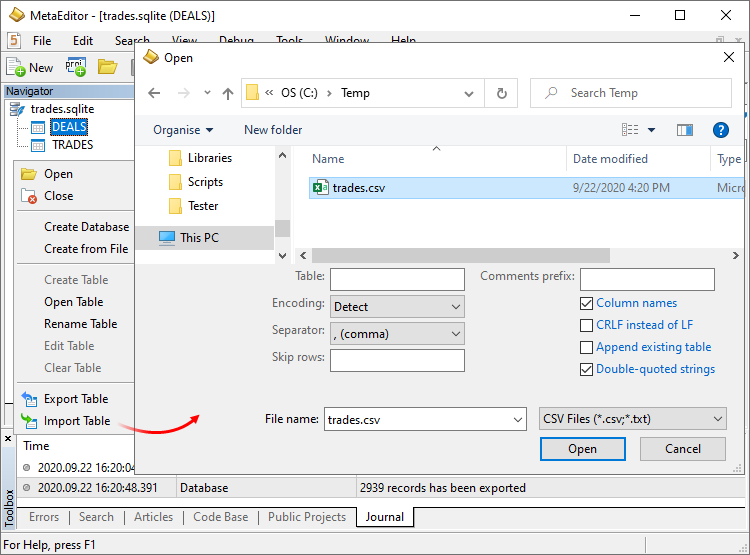
Trabajando con la base de datos #
Para trabajar con una base de datos en el "Navegador", se ha diseñado una pestaña aparte. Pulse "Abrir" en su menú contextual o en el nenú "Archivo" y seleccione el archivo de la base de datos. Después de ello, su recuadro aparecerá en el "Navegador".
Para solicitar rápidamente las primeras 1 000 mil entradas, clique dos veces sobre el nombre del recuadro.
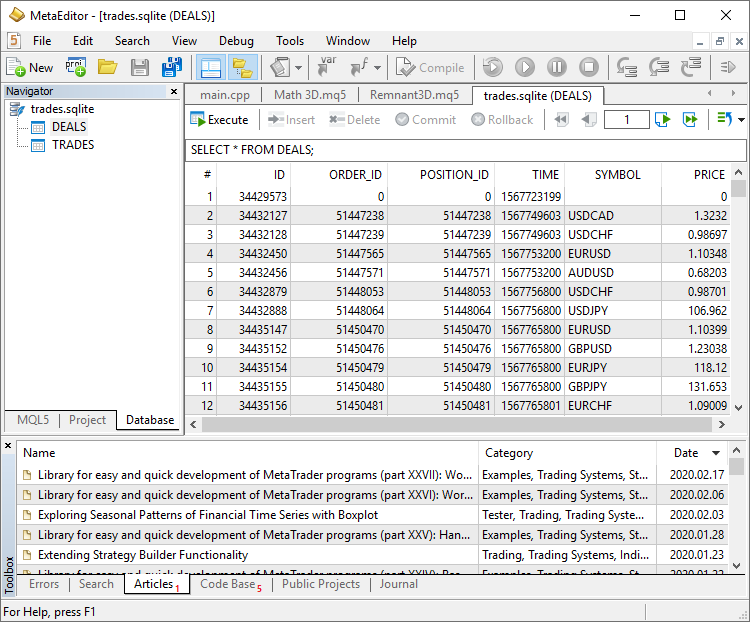
Para realizar una solicitud a la base de datos, escríbala en la parte derecha del editor y pulse "Ejecutar". En caso de cometer un error en la solicitud, el mensaje correspondiente se mostrará en el diario. Ejemplo de solicitud sencilla para crear un recuadro:
CREATE TABLE COMPANY(ID INT PRIMARY KEY NOT NULL, NAME TEXT NOT NULL, AGE INT NOT NULL, ADDRESS CHAR(50), SALARY REAL); |
El recuadro COMPANY contiene un total de 5 campos: la ID de la entrada, el nombre, la edad, la dirección y el sueldo. Además, el campo ID es clave, es decir, es un índice único. Los índices permiten determinar de forma unívoca cada entrada, y pueden usarse en diferentes recuadros para conectarlos entre sí. Es similar a la manera en que la ID de una posición conecta entre sí todas las transacciones y órdenes relacionadas con una posición concreta.
Si una columna del recuadro contiene los datos sobre la hora indicados como los minutos (hora UNIX), segundos o milisegundos transcurridos desde 1970.01.01, pulse sobre ella con el botón izquierdo del ratón y seleccione el formato necesario. Después de ello, la hora se representará de la forma habitual – AAAA.MM.DD hh:mm:ss.
Para guardar un recuadro como archivo, solicite todos los datos de él con una solicitud del tipo "SELECT * FROM [nombre del recuadro]", y pulse después "Exportar" en el menú contextual. Al realizar la exportación, se le ofrecerá seleccionar las mismas opciones del recuadro que durante la importación.